V prostředí mac os – Sharp MX-6070N Uživatelská příručka
Stránka 7
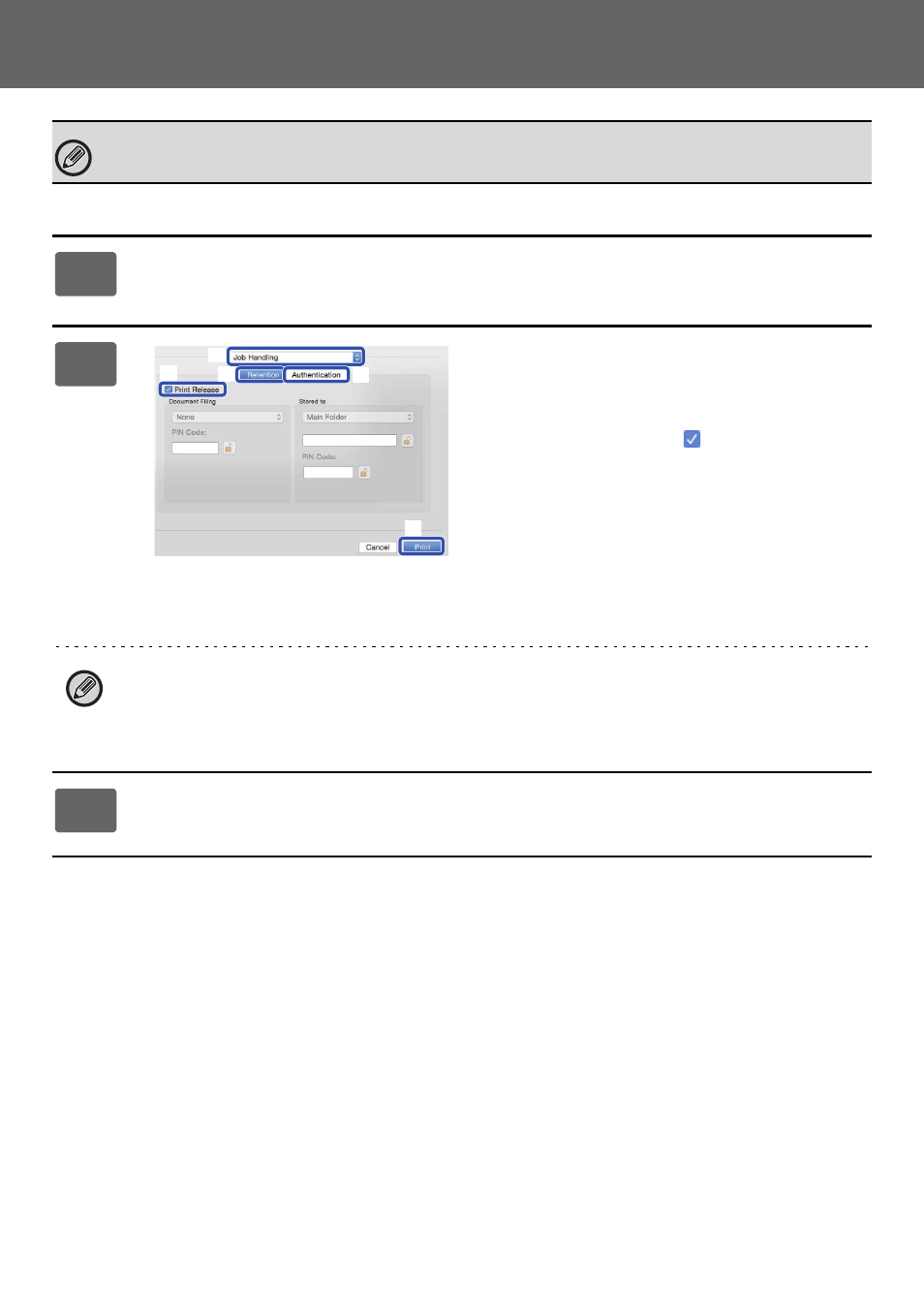
7
Návod k nastavení uvolnění tisku
V prostředí Mac OS
Ověřte formát papíru, který slouží k tisku.
Vyberete-li formát papíru větší než maximální formát papíru přístroje, může dojít k ořezu tiskového obrazu.
1
Z nabídky [Soubor] aplikace vyberte možnost [Tisk]. Ověřte, že je vybrán
název tiskárny daného přístroje.
2
Zkonfigurujte funkci uvolnění tisku.
(1) Vyberte [Job Handling].
(2) Klikněte na [Retention].
(3) Zaškrtněte políčko
[Print Release].
(4) Klikněte na [Authentication] a zadejte své
uživatelské údaje podle potřeby.
Není-li aktivováno ověřování uživatelů, lze tento krok
vynechat.
Další informace viz Návod k použití.
(5) Vyberte všechna ostatní potřebná
nastavení tisku a klikněte na tlačítko
[Print].
• Funkci uvolnění tisku nelze používat současně s funkcí ukládání dokumentů.
• V době tisku lze změnit počet kopií a barevný režim.
• Má-li oblast úložiště primární jednotky méně než 10 MB volného místa, nebude úloha uložena. Odstraňte
nepotřebné úlohy a tiskněte znovu.
3
Spusťte tisk.
(1)
(2)
(3)
(4)
(5)